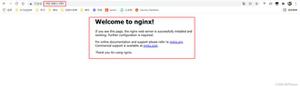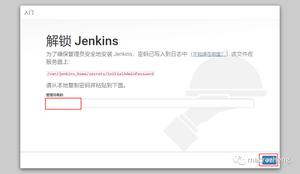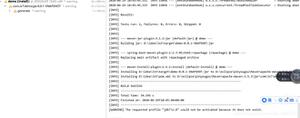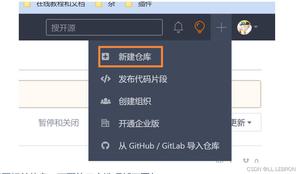Spring boot 在idea中添加热部署插件的图文教程
一、开启IDEA的自动编译(静态)
具体步骤:打开顶部工具栏 File -> Settings -> Default Settings -> Build -> Compiler 然后勾选 Build project automatically 。
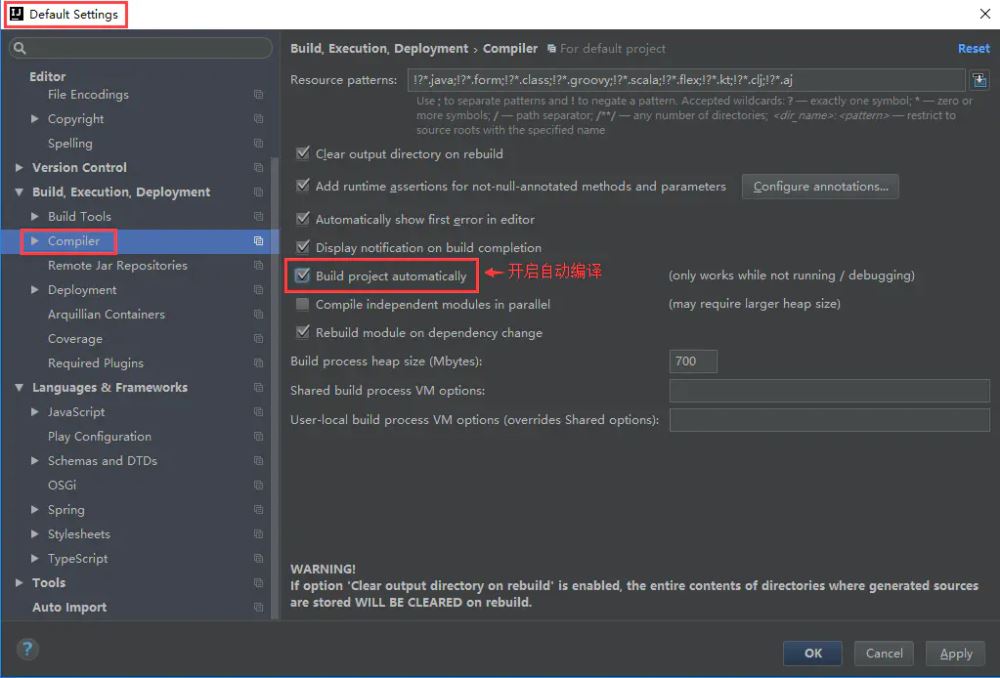
二、开启IDEA的自动编译(动态)
具体步骤:同时按住 Ctrl + Shift + Alt + / 然后进入Registry ,勾选自动编译并调整延时参数。
- compiler.automake.allow.when.app.running -> 自动编译
- compile.document.save.trigger.delay -> 自动更新文件
PS:网上极少有人提到compile.document.save.trigger.delay 它主要是针对静态文件如JS CSS的更新,将延迟时间减少后,直接按F5刷新页面就能看到效果!
三、开启IDEA的热部署策略(非常重要)
具体步骤:顶部菜单- >Edit Configurations->SpringBoot插件->目标项目->勾选热更新。
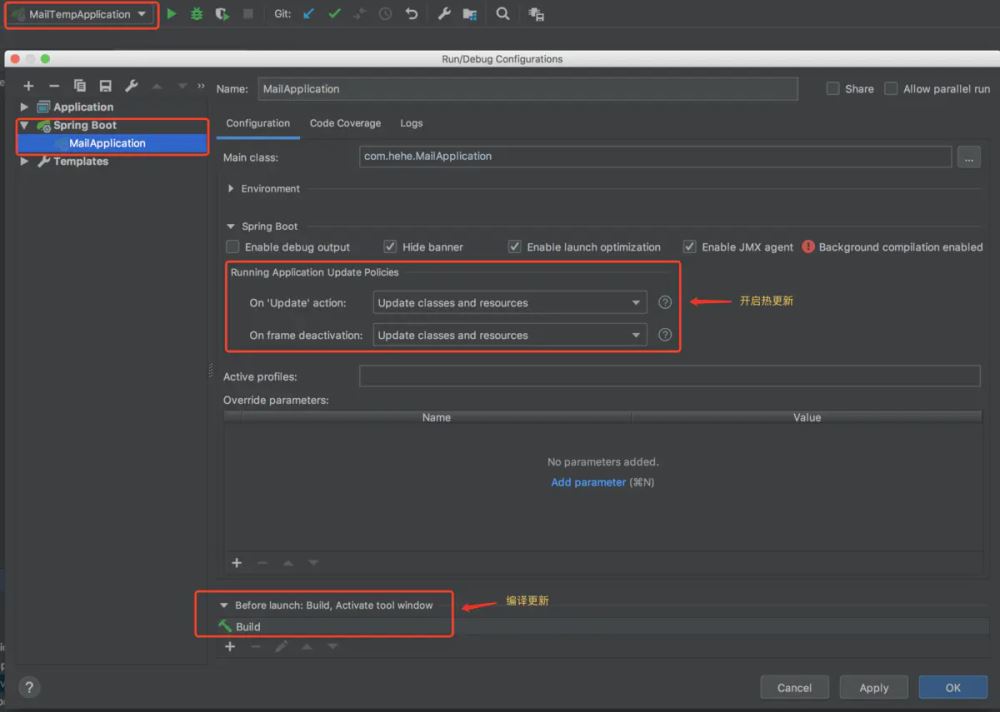
四、在项目添加热部署插件(可选)
温馨提示:
如果因为旧项目十分臃肿,导致每次都自动热重启很慢而影响开发效率,笔者建议直接在POM移除spring-boot-devtools依赖,然后使用Control+Shift+F9进行手工免启动快速更新!!
具体步骤:在POM文件添加热部署插件
<groupId>org.springframework.boot</groupId>
<artifactId>spring-boot-devtools</artifactId>
<version>2.5.0</version>
<optional>true</optional>
<scope>provided</scope>
</dependency>
在<build>---<plugins> <plugin> <configuration>中添加<fork>true</fork>
到此这篇关于Spring boot 在idea中添加热部署插件的图文教程的文章就介绍到这了,更多相关Spring boot idea热部署内容请搜索以前的文章或继续浏览下面的相关文章希望大家以后多多支持!
以上是 Spring boot 在idea中添加热部署插件的图文教程 的全部内容, 来源链接: utcz.com/p/250132.html